|
废话不多说,直接说事! 1、我做深度学习经常会遇到cuda需要与显卡驱动程序版本对应的问题,比如这张图(来源于网络):  我用的是win10系统,N卡,在家做科研,自己笔记本显卡差,但还是可以跑跑小训练,于是这里配置一下,准备动手! 然后遇到问题,需要升级cuda版本,如下图: 我用的是win10系统,N卡,在家做科研,自己笔记本显卡差,但还是可以跑跑小训练,于是这里配置一下,准备动手! 然后遇到问题,需要升级cuda版本,如下图:  2、命令行测试:nvcc -V发现cuda版本9.0,好,那我去升级个cuda10.1;问题又来了,cuda版本与显卡驱动版本对应,我的显卡驱动版本太低,也就是需要升级显卡驱动之后再安装cuda10.1: 2、命令行测试:nvcc -V发现cuda版本9.0,好,那我去升级个cuda10.1;问题又来了,cuda版本与显卡驱动版本对应,我的显卡驱动版本太低,也就是需要升级显卡驱动之后再安装cuda10.1:  我的老驱动程序版本:391.35 ,对应cuda9.1,如下图(NVIDIA控制面板-界面左下点系统信息可查看): 我的老驱动程序版本:391.35 ,对应cuda9.1,如下图(NVIDIA控制面板-界面左下点系统信息可查看):  3、最后搞清楚了三者之间关系后,问题好解决了,驱动精灵更新显卡驱动版本,更新了个最新显卡驱动版本417.22,,看本文第一张图,emmm,没有显示,然后上显卡控制面板里系统信息图: 3、最后搞清楚了三者之间关系后,问题好解决了,驱动精灵更新显卡驱动版本,更新了个最新显卡驱动版本417.22,,看本文第一张图,emmm,没有显示,然后上显卡控制面板里系统信息图:  索嘎,对应安装cuda10.0即可,安装后可以继续愉快的搞pytorch了!希望本文对大家有所帮助,后期会继续更新深度学习相关,喜欢就鼓励一下我,给个赞,点个关注哦! 索嘎,对应安装cuda10.0即可,安装后可以继续愉快的搞pytorch了!希望本文对大家有所帮助,后期会继续更新深度学习相关,喜欢就鼓励一下我,给个赞,点个关注哦!  补充:除了上面方式,也可以直接进官网下载需要的cuda安装包,其中已经包含你需要cuda,匹配的显卡驱动以及相应的一套工具。安装之前若以前cuda版本不需要就卸载掉,干净彻底卸载cuda请参考:https://blog.csdn.net/houzupi2534/article/details/100010836(来源与网络)。卸载后安装下载的cuda文件,选自定义的安装方式,注意安装过程,如果自己安装有VS,将VS勾给去掉,如下图,其他的都勾选,便可以正常安装了,至于CUDA的安装目录,默认即可。 补充:除了上面方式,也可以直接进官网下载需要的cuda安装包,其中已经包含你需要cuda,匹配的显卡驱动以及相应的一套工具。安装之前若以前cuda版本不需要就卸载掉,干净彻底卸载cuda请参考:https://blog.csdn.net/houzupi2534/article/details/100010836(来源与网络)。卸载后安装下载的cuda文件,选自定义的安装方式,注意安装过程,如果自己安装有VS,将VS勾给去掉,如下图,其他的都勾选,便可以正常安装了,至于CUDA的安装目录,默认即可。 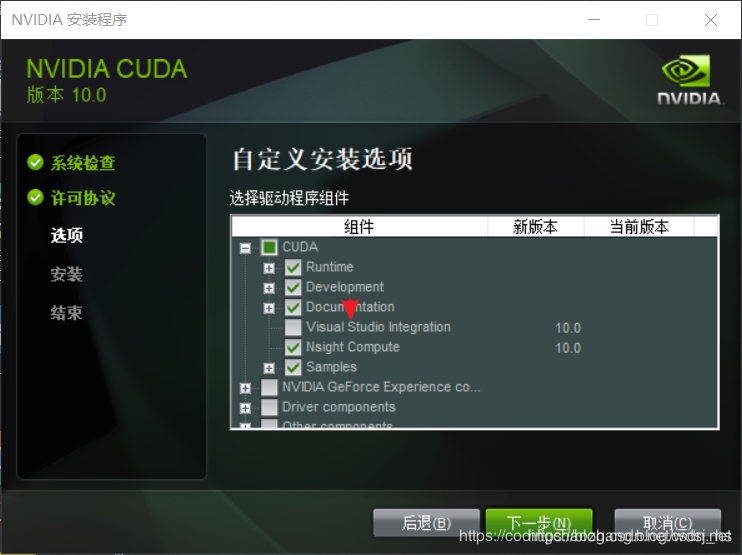
|